不能改变电脑由U盘启动怎么办
分类:windows7教程 发布时间:2017-04-01 13:00:00
遇到系统问题,却不能改变电脑由U盘启动,怎么办呢?电脑不能u盘启动的话,我们就无法进行系统的各种维护操作了。那么不能改变电脑由U盘启动,我们该如何应对。接着,就让系统之家小编告诉你电脑不能u盘启动的解决方法,让你轻松自如应对不能改变电脑由U盘启动的问题。
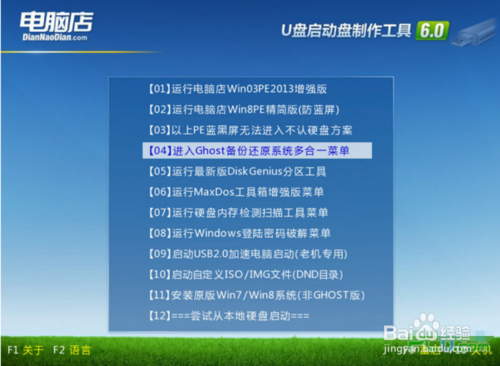
不能改变电脑由U盘启动怎么办图1
方法/步骤
设置CMOS从U盘启动:打开计算机电源,根据笔记本win7系统电脑启动时第一屏幕提示按相应的按键即可进入CMOS或电脑启动菜单。如图所示,是不同品牌电脑进入启动菜单或CMOS的方法。
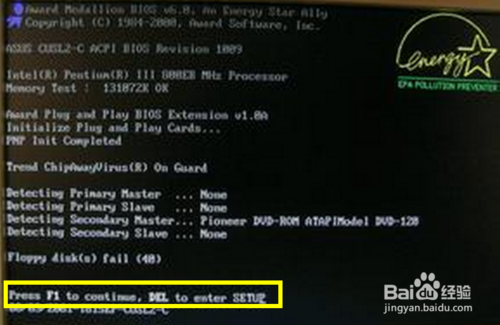
不能改变电脑由U盘启动怎么办图2
当进入CMOS界面后,进入“Standard CMOS Factory”(基本CMOS设置)界面,选择“First Boot”为“Removeable Disk”或“USB”即可。

不能改变电脑由U盘启动怎么办图3
当然,也有部分机型可能通过按对应键打开电脑启动菜单,进入电脑启动菜单选择界面后,直接选择“USB:”项 即可选择从U盘启动电脑。
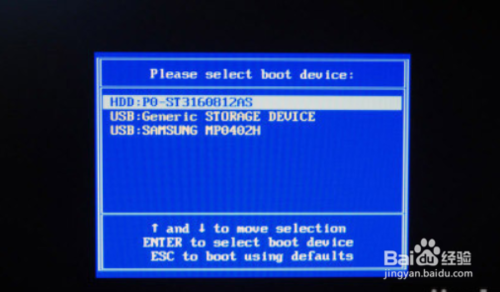
不能改变电脑由U盘启动怎么办图4
对于以上方法无法通过U盘启动系统的方法,可以采用以下方法来开启“从U盘启动电脑”的设置。直接在百度中搜索“大势至USB控制系统”。如图所示:

不能改变电脑由U盘启动怎么办图5
安装并运行软件后,按键盘组合键“Alt+F2”即可打开程序主界面,勾选“禁用U盘启动电脑”项。此时将禁用U盘启动电脑。
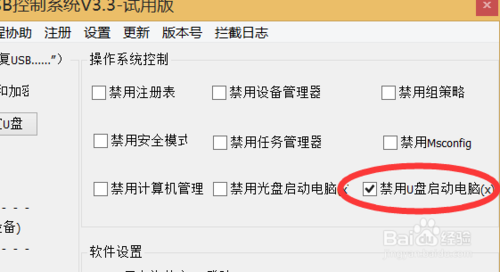
不能改变电脑由U盘启动怎么办图6
接下来再重装清除勾选“禁用U盘启动电脑”项,此时将重新启用U盘启动系统功能。
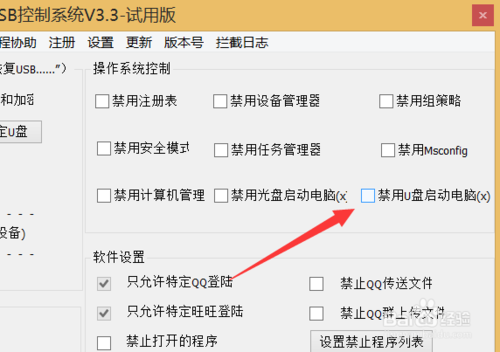
不能改变电脑由U盘启动怎么办图7
此外,我们也可以利用同样的方法来实现“光盘启动电脑”的操作。对此清除勾选“禁用光盘启动电脑”操作来实现。
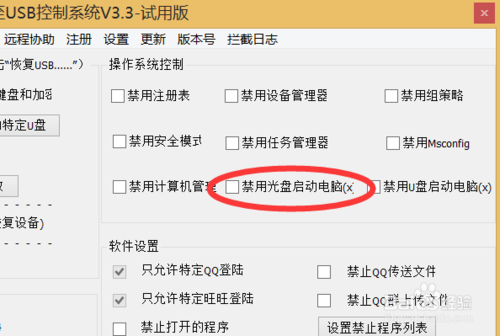
不能改变电脑由U盘启动怎么办图8
除此之外,“大势至USB监控系统”还提供了有关控制USB接口的其它功能,其操作界面非常简单,只需要勾选或清除勾选即可禁用或启用对应的功能。

不能改变电脑由U盘启动怎么办图9
如上所述的全部内容就是相关不能改变电脑由U盘启动怎么办了,学习了小编为你准备的电脑从u盘启动的方法之后,你是不是能够轻松自如应付电脑不能u盘启动的问题啦,接下来就可以轻松自如解决遇到的系统故障问题了,希望能为你解惑授业也!






 立即下载
立即下载










 魔法猪一健重装系统win10
魔法猪一健重装系统win10
 装机吧重装系统win10
装机吧重装系统win10
 系统之家一键重装
系统之家一键重装
 小白重装win10
小白重装win10
 杜特门窗管家 v1.2.31 官方版 - 专业的门窗管理工具,提升您的家居安全
杜特门窗管家 v1.2.31 官方版 - 专业的门窗管理工具,提升您的家居安全 免费下载DreamPlan(房屋设计软件) v6.80,打造梦想家园
免费下载DreamPlan(房屋设计软件) v6.80,打造梦想家园 全新升级!门窗天使 v2021官方版,保护您的家居安全
全新升级!门窗天使 v2021官方版,保护您的家居安全 创想3D家居设计 v2.0.0全新升级版,打造您的梦想家居
创想3D家居设计 v2.0.0全新升级版,打造您的梦想家居 全新升级!三维家3D云设计软件v2.2.0,打造您的梦想家园!
全新升级!三维家3D云设计软件v2.2.0,打造您的梦想家园! 全新升级!Sweet Home 3D官方版v7.0.2,打造梦想家园的室内装潢设计软件
全新升级!Sweet Home 3D官方版v7.0.2,打造梦想家园的室内装潢设计软件 优化后的标题
优化后的标题 最新版躺平设
最新版躺平设 每平每屋设计
每平每屋设计 [pCon planne
[pCon planne Ehome室内设
Ehome室内设 家居设计软件
家居设计软件 微信公众号
微信公众号

 抖音号
抖音号

 联系我们
联系我们
 常见问题
常见问题



